- Guide Per Audio Editing
- 1.1 Come cambiare la voce online
- 1.2 Migliri programmi per registrare audio
- 1.3 Strumenti online per rimuovere la voce
- 1.4 Migliori editor audio online
- 1.5 Editor audio per rimuovere rumore di fondo
- 1.6 Come aggiungere audio in video
- 1.7 Come estrarre audio da video
- 1.8 Come togliere audio da video
- 1.9 Come convertire audio WhatsApp in MP3
- Scarica Filmora per modificare audio:
- Provalo gratuitamente Provalo gratuitamente
Editor MP3 per Mac: come modificare i file MP3 su Mac?
Aggiornato il 09/04/2024• Soluzioni comprovate
Parlando di come modificare i file MP3 su Mac, ci sono fondamentalmente due modi per farlo. Il primo è offline e l'altro è l'editing MP3 online. Sebbene entrambe le opzioni siano disponibili per gli utenti, devi tenere presente che dipende dal tipo di utente selezionare il modo giusto per modificare i tuoi file MP3 su MacOS.
Editor MP3 online - Questa è un'opzione più adatta per quegli utenti che sono editor MP3 occasionali e non hanno bisogno di accedere a molte funzionalità. Inoltre, devono solo modificare o tagliare file MP3 di piccole dimensioni che non impiegheranno molto tempo per caricare e scaricare tramite un browser. Anche i musicisti o i podcaster alle prime armi possono utilizzare l'editor MP3 online.
Editor MP3 offline - La versione offline del software Filmora X è più adeguata per i professionisti dilettanti che potrebbero voler dividere, unire e modificare i propri file MP3 utilizzando strumenti e funzionalità avanzati che non sono disponibili nella versione online. Ciò consente loro di avere un maggiore controllo in termini di come modificano l'audio offrendo un'esperienza di ascolto di alta qualità al loro pubblico.
1. Editor offline - Editor MP3 per Mac
1.1 Come combinare file MP3 in uno su Mac?[Guida passo passo]
1.2 Come dividere file MP3 in uno su Mac?[Guida passo passo]
2. Editor online - Modifica MP3 sul sito web
2.1 Tre editor di MP3 online utilizzabili
1.1. Editor offline - Editor MP3 per Mac
Se stai cercando di unire o combinare due o più file MP3 su Mac, puoi farlo utilizzando Filmora X.

Ecco una guida passo passo per ottenere il risultato finale.
Passaggio .1Come combinare file MP3 in uno su Filmora Mac?
Passaggio 1. Importazione di file audio MP3 in MP3 Merer
La prima cosa che devi fare è cliccare su "Importa" per aggiungere tutti i file MP3 alla fusione MP3. Puoi anche trascinare e rilasciare i file MP3 per importarli facilmente.

Passaggio 2. Combinazione di file MP3
Una volta importati tutti i file MP3 rilevanti, trascinali dal tuo album alla Timeline di Filmora situata in basso. Assicurati di rilasciarli nell'ordine in cui dovrebbero essere riprodotti. Puoi anche trascinare e cambiare la posizione dei file MP3 se non sono nell'ordine corretto. Assicurati solo di non inserire un file MP3 in un altro in quanto ciò comporterebbe una divisione.

Passaggio 3. Modifica dei file MP3
Se desideri modificare i tuoi file audio MP3 prima di esportarli, puoi utilizzare il pulsante Modifica per farlo che ti porterà al pannello di modifica. Ciò ti consentirà di modificare il tempo, il volume e altre impostazioni dell'audio oltre a includere effetti come dissolvenza in entrata e in uscita.

Passaggio 4. Esportare i tuoi file MP3
Dopo aver terminato la modifica, devi solo cliccare sul pulsante "Esporta" e questo aprirà la finestra Output. Seleziona il formato audio di output nella sezione "Formato" ed esporta il tuo file audio nel modo desiderato.

1.2 Come dividere i file MP3 in uno su Filmora Mac?
Passaggio 1. Importazione di file audio MP3 su MP3 Splitter
Il primo passo è clicca su "Importa" per aggiungere i file MP3 allo splitter MP3. Una volta che i file sono stati importati, trascinali sulla Timeline situata in basso.
Passaggio 2. Divisione di file MP3
Sposta l'indicatore situato in alto nella posizione desiderata e clicca sul pulsante Scissor per dividere la clip. Vedrai che il tuo file audio è stato diviso in due file MP3 separati. Se ci sono clip indesiderate, clicca con il pulsante destro del mouse su di esse e seleziona "Elimina". Puoi anche unire i clip MP3 trascinando il file MP3 nella posizione desiderata.
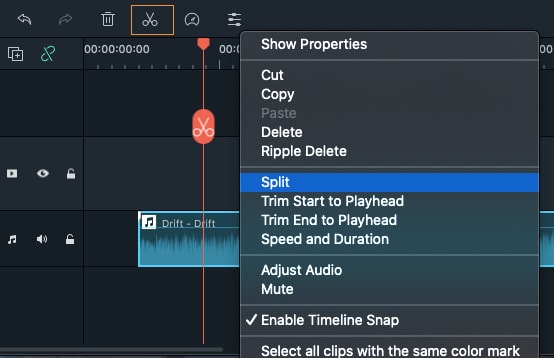
Passaggio 3. Esportare i tuoi file MP3
Dopo aver diviso i file MP3, tutto ciò che devi fare è cliccare sul pulsante "Esporta" e si aprirà un'altra finestra. Seleziona il formato audio di output nella scheda "Formato" ed esporta il tuo file audio in MP3 o in qualsiasi altro formato desiderato.
Sezione 2. Editor online - Modifica MP3 sul sito web
Se desideri una scorciatoia per modificare i file MP3, puoi utilizzare l'editor online. È più veloce e più comodo da usare poiché non devi installare Filmora X sul tuo Mac. Puoi accedere all'editor direttamente dal tuo browser. Ecco perché è uno strumento adatto per editor MP3 occasionali o per coloro che vogliono solo eseguire le funzioni di editing di base.
Tuttavia, l'editor online non fornisce le funzionalità avanzate di cui potresti aver bisogno, come l'aggiunta di un video o di adesivi per rendere il tuo MP3 più interattivo e coinvolgente. Inoltre, se stai elaborando e modificando file MP3 di grandi dimensioni, l'editor online sarà piuttosto lento e richiederà molto tempo rispetto a quello offline che modificherà ed elaborerà i tuoi file audio localmente sul Mac.
2.1 Tre editor MP3 online che puoi utilizzare
Sebbene siano disponibili molte opzioni online per l'editing di MP3, devi assicurarti di utilizzare solo il meglio. Ecco alcune opzioni di cui ti puoi fidare per modificare i tuoi file MP3 su Mac.
#MP3 Editor: Filmora X - Editor's Choice
Con editor MP3 sia online che offline disponibili, Filmora X è una delle opzioni principali per utenti dilettanti e semi-professionali. Ha un'interfaccia facile da capire e intuitiva insieme a una serie di funzionalità avanzate su cui puoi fare affidamento.
#MP3 Editor: TwistedWave Audio Editor
Un'altra opzione che puoi utilizzare è l'editor audio TwistedWave che fornisce l'accesso a una serie di funzionalità come la modifica del tono, la velocità e altro. Puoi anche esportare i tuoi file MP3 direttamente su SoundCloud e Google Drive.
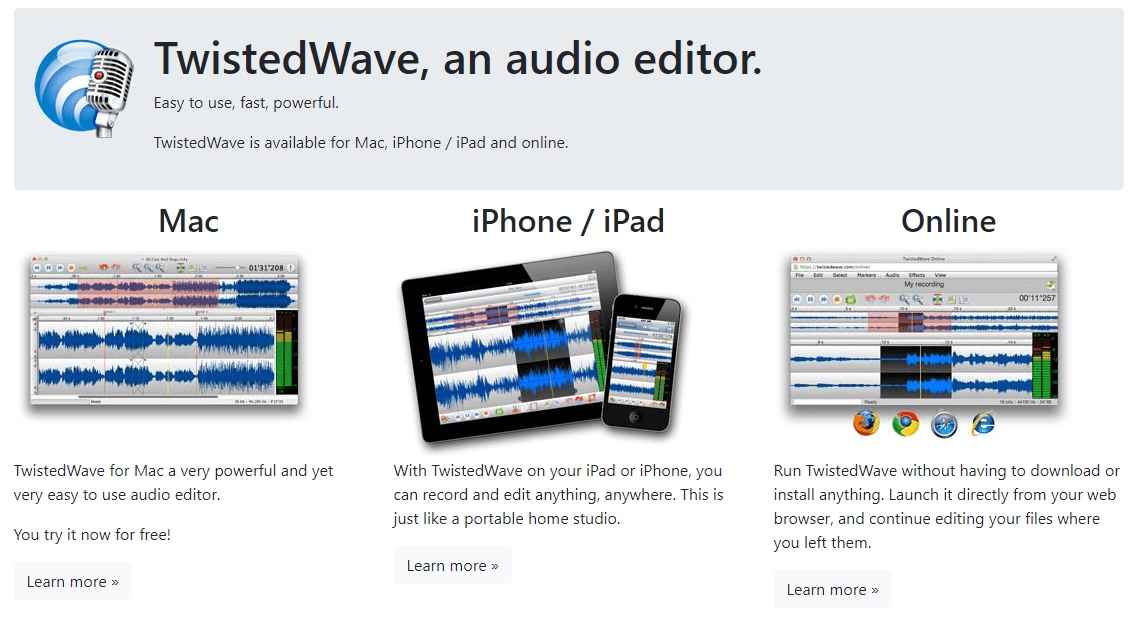
#MP3 Editor: Bear Audio Tool
È un editor MP3 basato su HTML5 che funziona sia online che offline. Ha una libreria audio integrata insieme alle funzioni di conversione del formato, ritaglio, taglio e riorganizzazione. Puoi anche importare direttamente l'audio di YouTube.
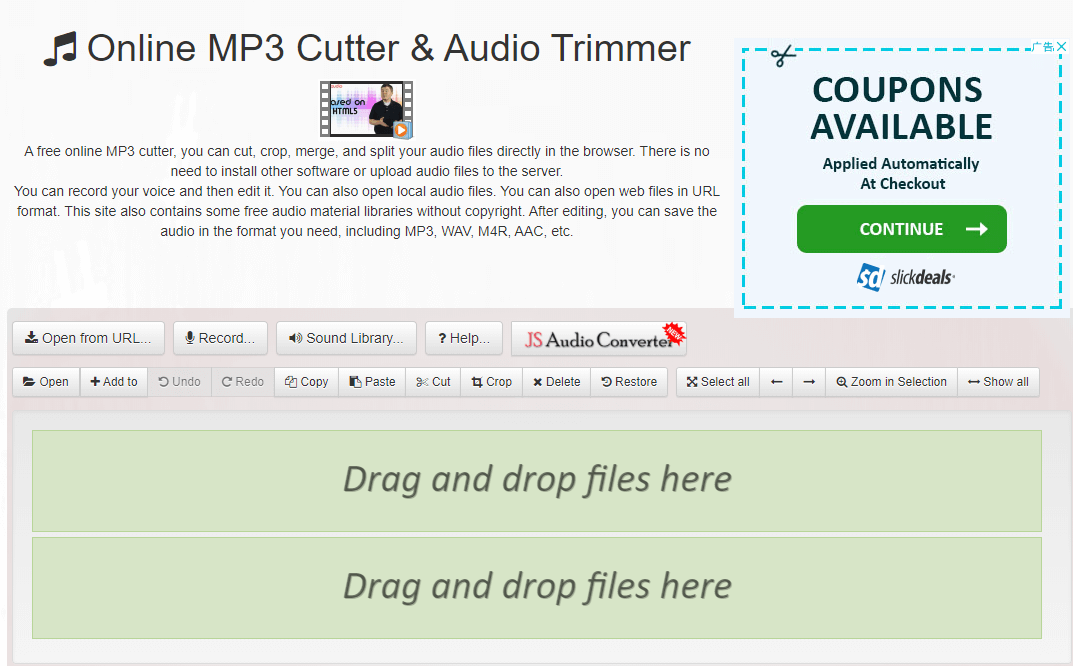
Potrebbe piacerti anche: Qual è il software più semplice su Mac per mixare MP3? >>>
Potrebbe piacerti anche: Qual è il miglior cutter MP3 su Mac? >>>

Il programma di montaggio video potenziato dall'IA, superpotente e facile da usare per tutti i creatori.
Provalo Gratis Provalo Gratis Provalo Gratis



